Diese Einstellung aktiviert lebendige, neonartige Farben, die die Benutzeroberfläche auffälliger und ansprechender gestalten.
Um diese Funktion zu aktivieren, suchen Sie im Menü nach dieser Auswahl.:
▶ Menü ▶ E&xtras ▶ Farben und Design ▶ Neon
▶ **Vorteile neonartiger Farben für Dateien und Ordner im Datei-Explorer von Q-Dir:**
▶ **Beispiel-Szenarien für die Nutzung:**
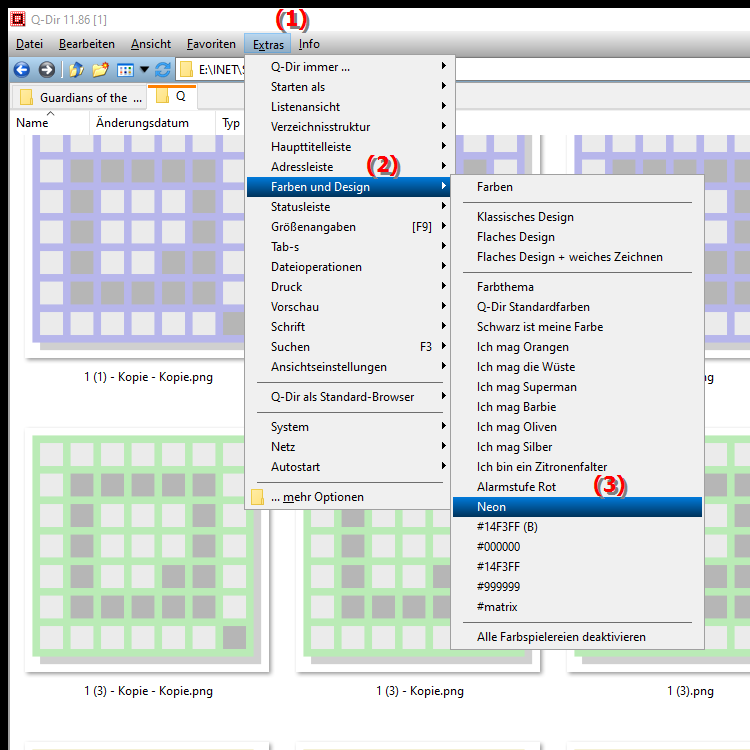
**Vorteile neonartiger Farben für Dateien und Ordner im Datei-Explorer von Q-Dir:**
- Ästhetik: Neonfarben bringen frischen Wind in die Benutzeroberfläche und machen die Navigation durch Dateien und Ordner zu einem visuellen Erlebnis.
- Sichtbarkeit: Durch die hohe Farbintensität sind Dateien und Ordner leichter zu erkennen, was die Effizienz bei der Arbeit erhöht.
- Personalisierung: Benutzer können ihren Arbeitsplatz individuell gestalten und ihn an ihre Vorlieben anpassen, wodurch eine persönlichere Arbeitsumgebung entsteht.
- Kreative Inspiration: In kreativen Umgebungen fördern lebendige Farben die Kreativität und helfen, den Geist in einen inspirierenden Zustand zu versetzen.
▶ Benutzerfragen zu den Themen Neon-Option und Datei-Explorer in Windows:
**Beispiel-Szenarien für die Nutzung:**
- Kreativstudios: Grafikdesigner und Künstler, die eine anregende Arbeitsumgebung schaffen möchten, profitieren von den auffälligen Farben, um ihre Kreativität zu steigern.
- Präsentationen: In Büros, wo Dateien häufig präsentiert werden, ziehen neonfarbene Ordner die Aufmerksamkeit auf sich und sorgen für einen bleibenden Eindruck.
- Bildungsumgebungen: Lehrer und Schüler können die neonartige Farbgestaltung nutzen, um Materialien und Projekte auf kreative Weise hervorzuheben und das Lernen zu fördern.
- Persönliche Nutzung: Nutzer, die eine einzigartige und lebendige Desktop-Erfahrung wünschen, können die Neon-Option aktivieren, um ihren Arbeitsplatz individuell zu gestalten.
Benutzerfragen zu den Themen Neon-Option und Datei-Explorer in Windows:
1. Frage: Wie kann ich die Neon-Option im Datei-Explorer von Q-Dir aktivieren?
Antwort: Um die Neon-Option im Datei-Explorer von Q-Dir zu aktivieren, öffnen Sie die Einstellungen und suchen Sie nach der „Farben“-Sektion. Dort finden Sie die Auswahlmöglichkeit für neonartige Farben. Aktivieren Sie diese Option, um die Benutzeroberfläche lebendiger und auffälliger zu gestalten.
2. Frage: Welche Vorteile bieten neonartige Farben für die Organisation von Dateien im Windows Datei-Explorer?
Antwort: Neonartige Farben verbessern die Sichtbarkeit und Differenzierung von Dateien und Ordnern im Windows Datei-Explorer. Dies hilft Benutzern, schneller auf wichtige Dokumente zuzugreifen und die Arbeit effizienter zu gestalten, da Dateien leichter zu finden sind.
3. Frage: In welchen kreativen Umgebungen eignet sich die Neon-Option im Datei-Explorer besonders gut?
Antwort: Die Neon-Option im Datei-Explorer eignet sich hervorragend für kreative Umgebungen wie Grafikdesignbüros, Künstlerateliers und Multimedia-Agenturen. Hier können die lebendigen Farben dazu beitragen, eine inspirierende und anregende Arbeitsatmosphäre zu schaffen.
4. Frage: Wie beeinflusst die Verwendung von Neonfarben im Datei-Explorer die Produktivität der Benutzer?
Antwort: Die Verwendung von Neonfarben im Datei-Explorer kann die Produktivität erhöhen, indem sie die visuelle Aufmerksamkeit auf wichtige Dateien lenkt und eine angenehme Arbeitsumgebung schafft. Benutzer sind oft motivierter, in einem ansprechend gestalteten Umfeld zu arbeiten, was sich positiv auf die Effizienz auswirkt.
5. Frage: Gibt es spezielle Tipps, wie man die Neonfarben im Windows Datei-Explorer optimal nutzen kann?
Antwort: Ja, um die Neonfarben optimal zu nutzen, empfiehlt es sich, häufig verwendete oder wichtige Dateien in hellen Neonfarben hervorzuheben. Dies erleichtert den schnellen Zugriff und trägt zur besseren Organisation der Arbeitsumgebung bei.
6. Frage: Welche Auswirkungen hat die Neon-Option auf die Benutzererfahrung im Windows Datei-Explorer?
Antwort: Die Neon-Option verbessert die Benutzererfahrung erheblich, indem sie eine dynamische und visuell ansprechende Oberfläche bietet. Benutzer fühlen sich in einer lebhaften Umgebung wohler und sind oft kreativer, was die allgemeine Nutzung des Datei-Explorers bereichert.
7. Frage: Wie unterscheiden sich die neonartigen Farben im Q-Dir von anderen Dateimanagern unter Windows?
Antwort: Die neonartigen Farben im Q-Dir heben sich durch ihre Intensität und Lebhaftigkeit von anderen Dateimanagern ab. Während viele Programme standardisierte Farbpaletten verwenden, bietet Q-Dir eine individuell anpassbare Farbgestaltung, die speziell für kreative Benutzer konzipiert ist.
8. Frage: Können Neonfarben im Datei-Explorer von Windows die Benutzerfreundlichkeit für weniger technikaffine Benutzer verbessern?
Antwort: Absolut! Neonfarben können die Benutzerfreundlichkeit für weniger technikaffine Benutzer verbessern, indem sie eine klare visuelle Hierarchie schaffen. Die auffälligen Farben helfen, den Überblick zu behalten und erleichtern das Navigieren durch Dateien und Ordner.
9. Frage: Welche kreativen Möglichkeiten eröffnet die Neon-Option im Datei-Explorer für die Dateiverwaltung?
Antwort: Die Neon-Option eröffnet kreative Möglichkeiten wie die Farbmarkierung von Projekten, das Kennzeichnen von Teamdateien oder das Erstellen eines Farbcodesystems für verschiedene Arbeitsbereiche. Solche Ansätze fördern die Organisation und helfen, die Zusammenarbeit zu verbessern.
10. Frage: Wie kann ich die Vorteile der Neon-Option in meiner täglichen Arbeit mit dem Windows Datei-Explorer nutzen?
Antwort: Um die Vorteile der Neon-Option in Ihrer täglichen Arbeit zu nutzen, können Sie wichtige Dateien und Ordner in auffälligen Neonfarben markieren. Darüber hinaus können Sie die Farben entsprechend Ihrer Projekte oder Prioritäten anpassen, um die Übersichtlichkeit zu erhöhen und Ihre Arbeitsabläufe zu optimieren.
Keywords: translate, auffälliger, aktiviert, besondere, gestalten, ansprechender, explorer, erklärung, option, datei, farben, lebendige, frage, neonartige, benutzeroberfläche, einstellung, diese , Windows 10, 11, 12, 7, 8.1